[注] この記事の情報は超古いので, Windows7 SP1 レベルなら,こんな苦労をしなくても,インストール時に互換性で XP あたりを選べば無事動くと思う。ただし, MS フォントに関しては, Program Files の Common Files の Adobe の Fonts に旧の msgothic.ttc と msmincho.ttc を入れてやる必要がある。 (2016.3.8)
先週の土曜日に,知人が新しいPCを買いました。そのときに量販店から電話がかかってきまして,「どれ買ったらいい?」。正直わかりません。
でも,まぁ,TODOSでの話を思い 出しながら相手の使い方も考慮に入れて,32ビットのWindows7入りを勧めました。ものはNECだし,後はメーカに任せとけばいいかな?と。(笑)
実のところ,相手の買い替えのペースを考えると,先を見越して64ビットのほうがいいかなというのもあったのですが,古いソフトで一般的でないものは64ビットに対応していない場合もありますし,迷いつつ薦めた次第です。
2日の日に,このPC上で前から持っているイラストレータ9.0.2を使いたいというんです。正規版ですから,ライセンスは問題ないんですが,インストールできない。Adobeのホームぺージでは対応していないと一蹴されました。しかし,PC買ったばかりでイラストレータも買い替えというのは,一介のサラリーマンには厳しいですからね。
で,ググってみるとインストーラが16ビット版らしい。イラストレータ8とWindows7 64ビット版についての情報でしたが……
前のPCが生きていますので,そっちからIllustrator 9.0.2のフォルダをコピーしました。イラストレータ8について書いていたページでは,PCDLIB32.DLLなどもコピーするように書いていましたが,9.0.2はPCDLIB32.DLLをIllustrator 9.0.2のフォルダ内に持っていますし,他のDLLは古いほうのPCに見つかりませんでした。この辺の方法は本人が正規版を持っていてもグレーになるんでしょうかねぇ。
案の定,互換性エラーがでましたが,トラブルシューティングから2・3設定してやったら使えるようになったので,この辺何をどうしたかメモを取るのを忘れました。大したことはやってません。
もうひとつは,イラストレータ9.0.2がXPの時代から引きずっているJIS2004フォント問題(KB927489がらみ)です。これ,WindowsXPの場合だと,「Windows XP向けJIS2004 対応MS ゴシック & MS 明朝フォントパッケージ」をアンインストールしてやればいいんですが,Windows7ではこれがデフォルトですから,XPと同じ方法はとれません。もうひとつの方法として,古いPCのmsgothic.ttc,msmincho.ttcをコピーして入れて見ましたが,XPと違って表示されるようになりませんでした。
AdobeFnt.db or AdobeFnt.lstがらみだと思うんですが,いろいろやってもうまくいかなくて諦めました。持ち主がいらいらしている様子なので,勝手にしろと。(苦笑)
まっ,それに関してはMSゴシック&MS明朝を使わなければいいんです。もっとも,あと他のところでも不具合が起こることは十分考えられますねぇ。
追記:
Windows Vista、Windows Server 2008、Windows 7 および Windows Server 2008 R2 で旧 JIS90 文字セットを使用する方法というのがありました。これどんな雰囲気で使えるのかな?
前述のWin7が自分のなら,すぐに試してみるんですがねぇ。
追記2:
Windows7に直でインストールするためには,setup.exeのプロパティからXP互換モードでやればいいらしい。
と言われても,Win7の実機を持っていないんだよな。(sigh)
追記3:
msgothic.ttc,msmincho.ttcの貼り付け先は C:\Program Files\Common Files\Adobe\Fontsフォルダ でいいようです。
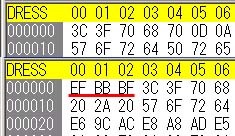 えー,今日になって気付きましたが,wp-config.phpをうっかりメモ帳で保存したときは,バイナリエディタで先頭部分だけ削除してあげれはいいんですよね。
えー,今日になって気付きましたが,wp-config.phpをうっかりメモ帳で保存したときは,バイナリエディタで先頭部分だけ削除してあげれはいいんですよね。